Outlook.comでLiveMessengerの自動ログインを無効にする
その他 / / February 14, 2022
Outlook.comは多くのファンファーレで立ち上げられ、ユーザーは感謝しているようです よりクリーンで見栄えの良いHotmailの後継. ただし、多くの新機能とインターフェイスの変更は、LiveMessengerへの自動ログインであるという独自の煩わしさを欠くことはありません。
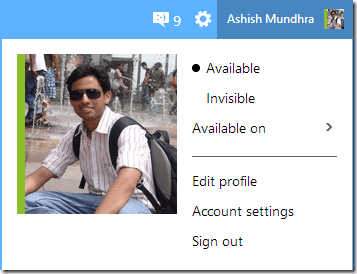
できるウェブメッセンジャー 他のソーシャルメディアアカウントを統合する すばらしいですが、右上隅のユーザープロフィールバッジをよく見ると、使用できるメッセンジャーオプションは2つしかないことがわかります。 利用可能または非表示にすることしかできません。つまり、Outlook.comにサインインしている限り、好きかどうかに関係なくメッセンジャーにサインインします。
目に見えないオプションは一部の人にとってはうまくいくかもしれませんが、ほとんどの場合、それは大きな迷惑です。 人々は私がオフラインだと思って私にメッセージを送るかもしれませんが、私は仕事の途中でそれらを受け取り続けます。 私は見えないのでメッセージに返信できず、サインアウトしていないのでメッセージがポップアップするのを止めることはできません。
Microsoftがこの方法を採用した理由はわかりませんが、本日、Outlook.comでLiveMessengerへのこの自動サインインを無効にする方法を紹介します。
Outlook.comメッセンジャーを無効にする
このタスクのためにWindowsホストファイルを編集します。Windowsホストファイルを編集および変更する方法について疑問がある場合は、次の記事を参照してください。 コンピューター上の特定のWebサイトをブロックする.
ステップ1: Windowsの実行ボックスを開き、コマンドを実行します %systemroot%\ system32 \ drivers \ etc \ hosts。
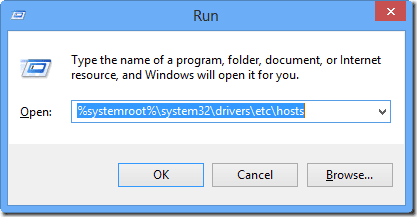
ステップ2: ほとんどの場合、ファイルはメモ帳で開きますが、ダイアログボックスで開く場合は、ファイルを編集する必要があるため、メモ帳を選択してください。 コンピュータの管理者権限があることを確認してください。

ステップ3: メモ帳ファイルの最後に、次の行を追加します 0.0.0.0 geo.messenger.services.live.com そしてそれを保存します。 ファイルの保存に問題がある場合は、管理者権限でメモ帳を実行し、ファイルの変更を再試行してください。 (基本的に、メモ帳を右クリックして、をクリックします 管理者として実行)
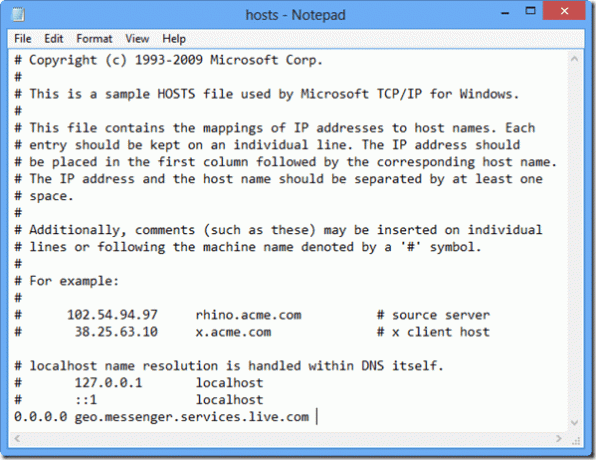
このトリックにより、ブラウザメッセンジャーがサーバーに到達できないようになり、電子メールアカウントにログインしている間も接続できなくなります。
結論
Windows Live Messengerのサインインを無効にしても、Outlook.comにリンクされている他のメッセージングアカウントは変更されません。 後でLiveにもWebメッセンジャーを使用する場合は、ホストファイルからその行を削除して、再度保存する必要があります。 単純。
最終更新日:2022年2月3日
上記の記事には、GuidingTechのサポートに役立つアフィリエイトリンクが含まれている場合があります。 ただし、編集の整合性には影響しません。 コンテンツは公平で本物のままです。



